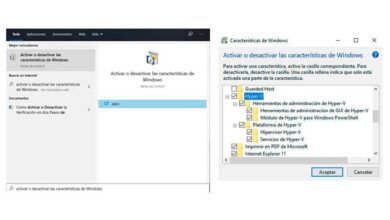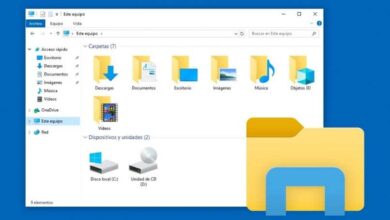Hoe u de tijd en datum handmatig kunt wijzigen en instellen in Windows

Dan zullen we zien hoe u handmatig de tijd en datum kunt wijzigen en configureren in Windows 7 en Windows 10 op een heel eenvoudige manier. Volg deze stappen en in een mum van tijd verander je alles naar wens.
Het is ook erg handig als je een probleem met datum en tijd Windows 10, omdat het handmatig oplossen van het probleem voorkomt dat deze problemen terugkeren.
Het is belangrijk om de tijd en datum van ons besturingssysteem bij te werken. Dit is meer dan wat dan ook, want als dat niet het geval is, kan dit ons problemen bezorgen, zowel bij het surfen op internet als bij het gebruik van verschillende apps.
Op dit moment kunt u een van beide problemen tegenkomen wanneer u verschillende websites probeert te openen met een oude datum, dat laat je niet binnen. U kunt dit probleem ook oplossen door uit of uit te schakelen automatische tijdsynchronisatie
Veel mensen denken dat dit betekent dat het web offline of offline is en de waarheid is dat het te maken heeft met de datum en tijd configuratie van het besturingssysteem.
Daarom gaan we deze eenvoudige tutorial bekijken, zodat je in een paar stappen kunt leren hoe je de datum, taal en tijd van Windows 7 en Windows 10 kunt wijzigen.

Hoe de Windows-tijd en -datum te wijzigen
In Windows 7
- U moet op » Démarrer "Net onder de linkerkant van het besturingssysteem of op de" Dakramen en raamkozijnen Van je toetsenbord. Daarna moet je naar "Configuratiescherm".
- U moet nu naar "Klok, taal en regio" gaan.
- Ga dan naar " Datum en tijd ".
- In het datum- en tijdtabblad moet u klikken op » Datum en tijd wijzigen ". In sommige gevallen wordt u gevraagd om het beheerderswachtwoord in te voeren.
- Nadat u de datum en tijd heeft geselecteerd, gaat u naar het »tabblad Tijdzone wijzigen » en kies degene uit uw land.
- Als het zomer is, moet u de optie "Automatisch aanpassen voor zomertijd" aanvinken.
- Druk daarna op » ontranger In de ramen en dat is het. Op deze manier worden de datum en tijd gewijzigd in Windows 7.

De tijd en datum handmatig instellen vanuit Windows
In Windows 10
- Druk op de toets " Dakramen en raamkozijnen "Vanaf je fysieke toetsenbord of ga naar" Démarrer Linksonder in het scherm van het besturingssysteem.
- Daarna moet u op het tandwielpictogram klikken om toegang te krijgen tot de sectie » Parameters Van het besturingssysteem.
- Nu moeten we klikken op de sectie " Tijd en taal ".
- Klik op " Datum en tijd In de linker zijbalk.
- Hier hebben we verschillende opties, we kunnen de schakelaar activeren om de tijd en tijdzone automatisch aan te passen, wat ideaal zou zijn, of u kunt het handmatig iets lager doen door de "Tijdzone" van uw land te selecteren.
- U kunt ook de server op time.windows.com om de klok volledig automatisch te synchroniseren. Je kunt zelfs extra agenda's in de taakbalk weergeven door degene die je wilt net onder alles in diezelfde sectie te selecteren.
In dezelfde sectie kunt u: regio en taal configureren van het besturingssysteem. Het is belangrijk dat het correct is geconfigureerd, omdat veel toepassingen door deze instellingen worden beheerd om correct te kunnen worden geïnstalleerd.
Zoals je kunt zien, is het vrij eenvoudig om handmatig de tijd en datum wijzigen en configureren in Windows 10 en Windows 7 . Het is een eenvoudig proces dat maar een paar minuten duurt. Op deze manier kunt u zowel de tijd als de datum wijzigen zoals u dat wilt. Het beste is om alles altijd automatisch te laten staan om nooit problemen te krijgen met de Windows-klok en -datum.
Vergeet niet dat we een grote verscheidenheid aan tutorials over Windows en zijn vele configuraties hebben. Dus je kunt onze blog bekijken als je meer wilt weten over het besturingssysteem van Microsoft.
Een Windows-configuratie die van grote hulp kan zijn, is het programmeren van een timer om plan de computer om af te sluiten.